wps ppt去除两个图形重叠部分的教程
2023-09-21 10:04:08作者:极光下载站
相信大部分用户对wps软件是很熟悉的,这是一款用来编辑多种文件的办公软件,例如用户可以编辑word文档、excel表格、ppt演示文稿等,为用户带来了许多的便利和好处,并且深受用户的喜爱,当用户选择在wps软件中编辑演示文稿时,可以看到其中的功能是很强大的,能够满足自己的设置和编辑需求,可是用户在编辑的过程中,想要将两个图形的重叠部分去除,却不知道怎么来操作实现,其实这个问题是很好解决的,用户直接找到菜单栏中绘图工具的合并形状选项即可解决问题,那么接下来就让小编来向大家分享一下wps演示去除两个图形重叠部分的方法教程吧,希望用户能够从中获取到有用的经验。
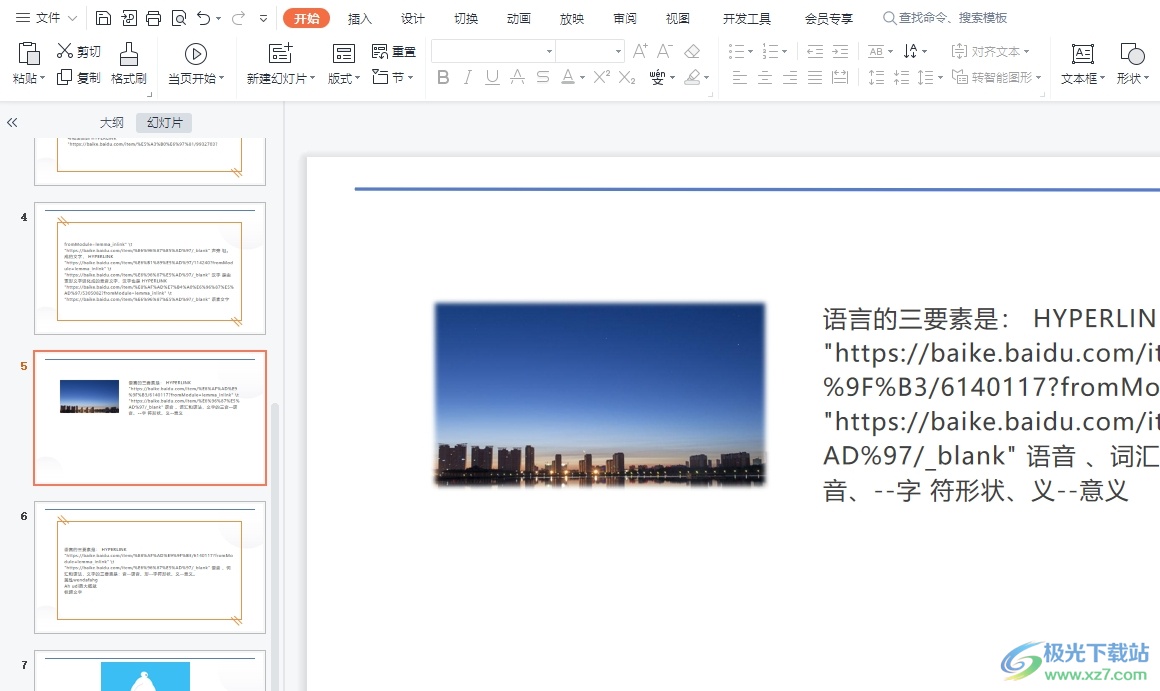
方法步骤
1.用户在电脑桌面上打开wps软件,并来到演示文稿的编辑页面上来进行设置
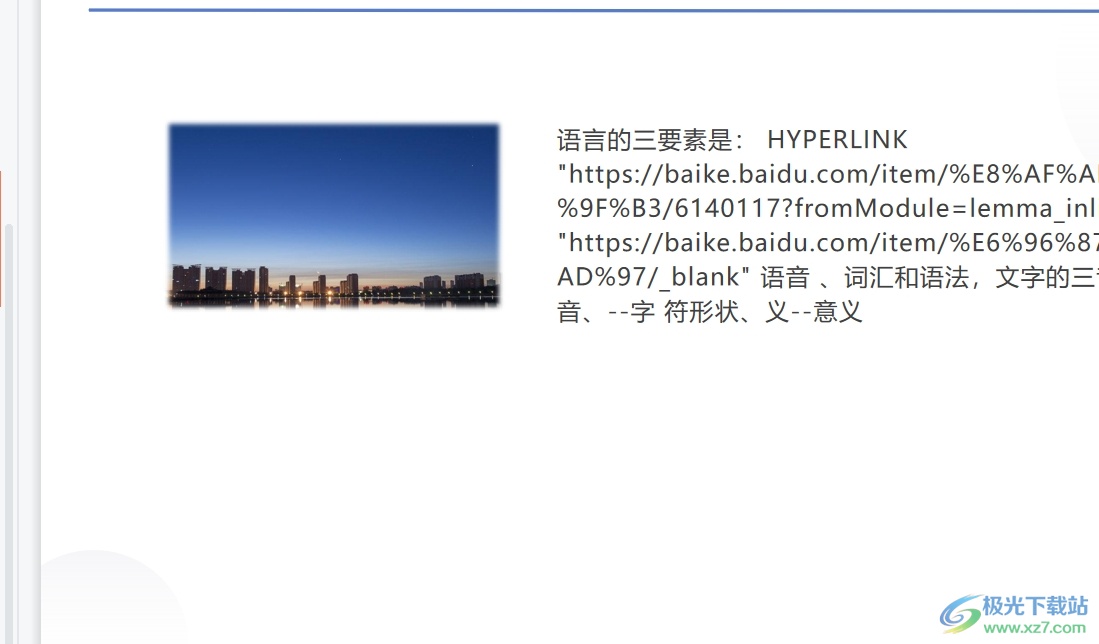
2.接着在页面上方的菜单栏中,用户点击其中的插入选项,在显示出来的选项卡中,用户选择形状选项
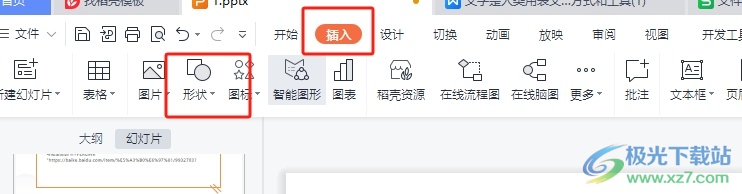
3.这时就可以看到弹出来的下拉选项卡,用户依次选择两个图形来进行绘制
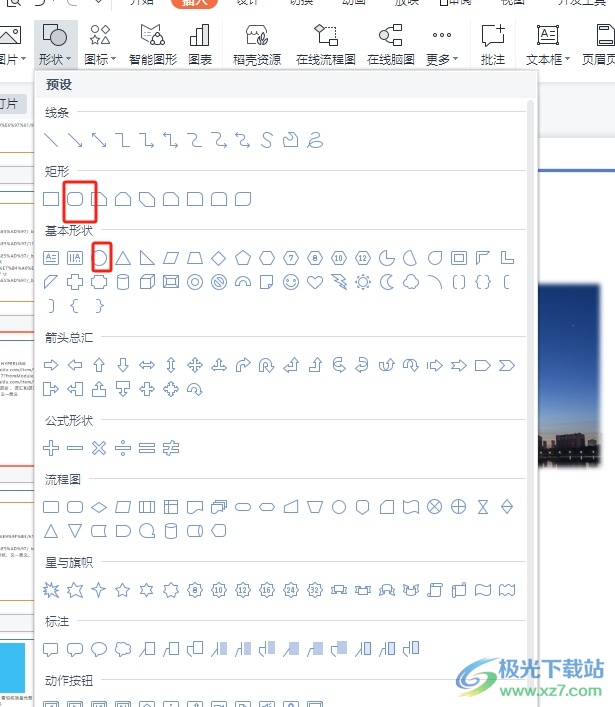
4.如图所示,用户成功将两个图形重叠起来了,需要按下ctrl键位将两个图形选中
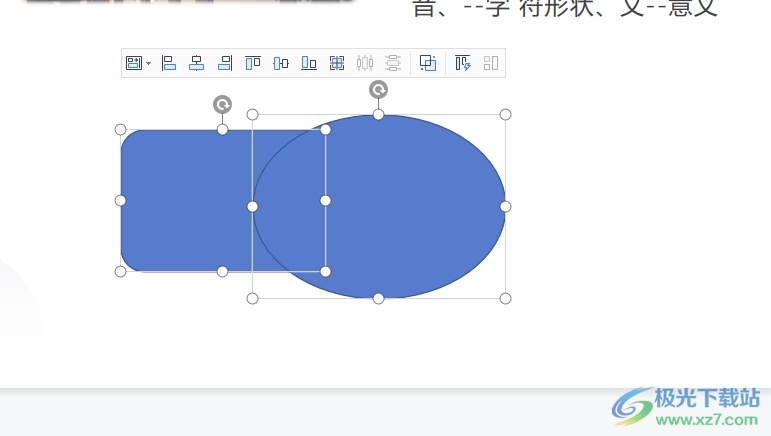
5.接着用户在菜单栏中点击绘图工具选项,在弹出来的选项卡中,用户选择其中的合并形状选项
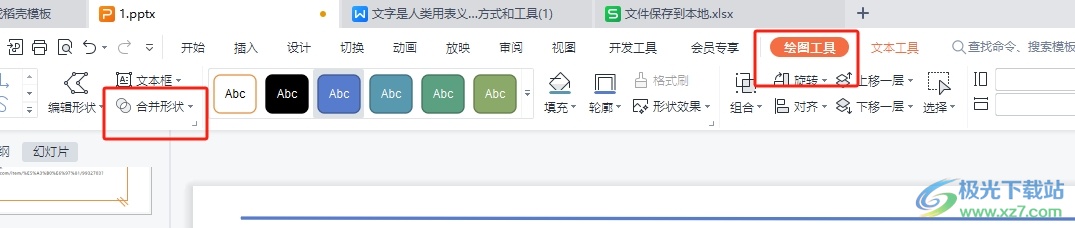
6.这时可以看到弹出来的下拉选项卡,用户选择其中的组合选项即可解决问题
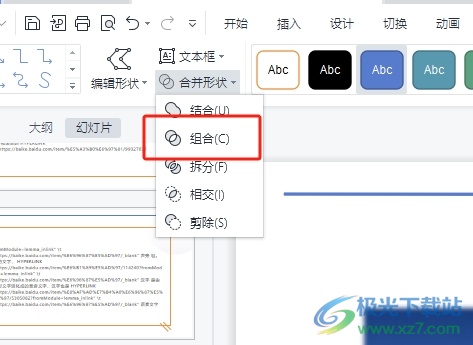
7.如图所示,用户在幻灯片页面上可以看到当前的两个图形的重叠部分已经成功去除了
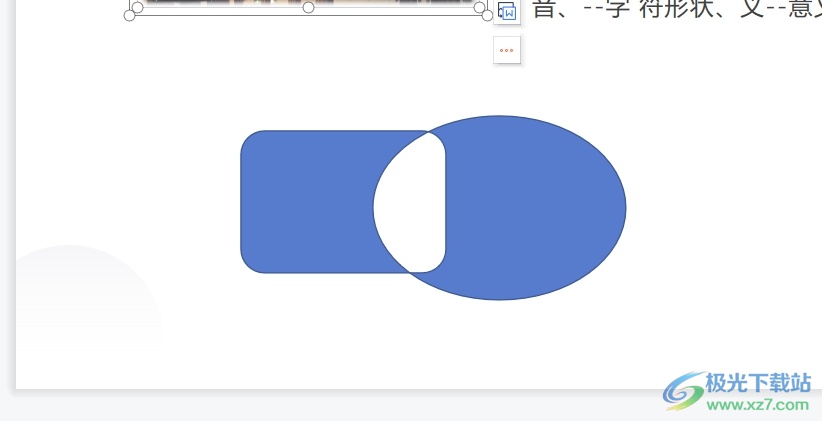
以上就是小编对用户提出问题整理出来的方法步骤,用户从中知道了大致的操作过程为点击插入——选择图形——将图形重叠——绘图工具——合并形状——组合这几步,整个操作过程简单易懂,因此感兴趣的用户可以跟着小编的教程操作试试看。
